Comment afficher les avis sur votre page Facebook dans WordPress
Publié: 2023-02-24Voulez-vous afficher les avis sur les pages Facebook dans WordPress ?
Les avis et les évaluations peuvent vous aider à gagner la confiance de clients potentiels et à les encourager à acheter sur votre site Web. Si vous avez une page Facebook, vous avez peut-être déjà de nombreuses critiques que vous pouvez facilement intégrer à votre site Web WordPress.
Dans cet article, nous allons vous montrer comment afficher les avis et notes de votre page Facebook sur votre site WordPress.
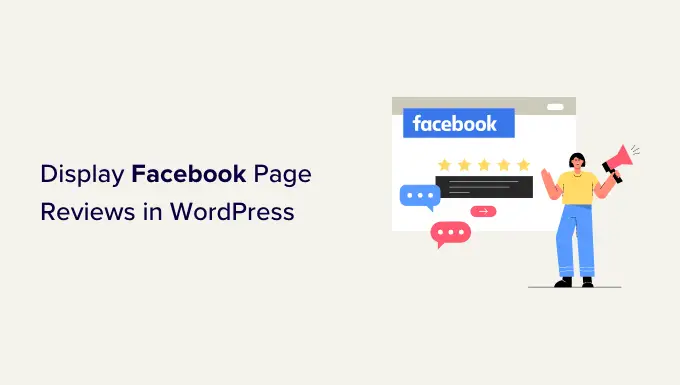
Pourquoi devriez-vous afficher les avis sur les pages Facebook dans WordPress ?
Les avis peuvent vous aider à établir une preuve sociale et à gagner la confiance de vos visiteurs, ce qui signifie plus de ventes pour votre entreprise.
Il existe de nombreuses façons de collecter des avis, notamment en utilisant les meilleurs plugins d'avis de clients pour WordPress ou les meilleurs plugins de témoignages de clients.
Cependant, Facebook a son propre système de révision intégré. Si vous avez déjà une page Facebook, les abonnés peuvent consulter vos produits et services sur cette plateforme. C'est idéal pour vous aider à créer une page Facebook attrayante et fiable.
Mais c'est aussi une bonne idée de montrer ces avis sur votre site WordPress. De cette façon, les gens peuvent voir tous vos avis positifs, même s'ils ne visitent pas votre page Facebook.
Les avis peuvent également mettre en évidence les avantages et les fonctionnalités que vous avez manqués dans le texte de votre site Web et sont parfaits pour améliorer votre référencement WordPress.
Après avoir intégré le flux d'avis sur votre site, de nouveaux avis apparaîtront automatiquement sur votre site. Cela signifie que les visiteurs verront toujours les derniers avis sans que vous ayez à les ajouter manuellement à votre site.
Dans cet esprit, voyons comment afficher les avis de votre page Facebook dans WordPress.
Comment installer un plugin d'avis de page Facebook
La meilleure façon d'afficher vos avis Facebook dans WordPress est d'utiliser le plugin Smash Balloon Custom Facebook Feed avec l'extension Reviews.
Ce plugin et cette extension vous permettent d'afficher toutes les critiques de votre page Facebook dans une mise en page attrayante et entièrement personnalisable. Au fur et à mesure que vous obtenez plus d'avis, ils seront automatiquement ajoutés à votre site Web WordPress.
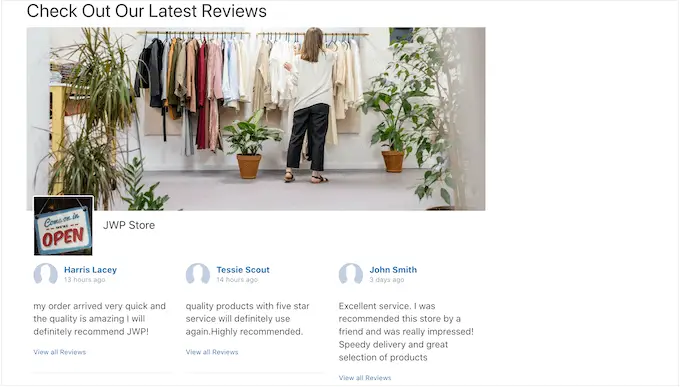
Vous pouvez acheter le plug-in Smash Balloon Custom Facebook Feed, puis acheter l'extension Reviews séparément. Ou, vous pouvez obtenir tous les plugins Smash Balloon et l'extension Reviews en achetant le bundle Smash Balloon.
Remarque : Dans ce guide, nous utiliserons la version Pro de Smash Balloon, car elle vous permet d'intégrer des avis Facebook sur votre site WordPress. Cependant, il existe également une version gratuite qui vous permet d'intégrer facilement les publications de statut Facebook dans WordPress.
La première chose que vous devez faire est d'installer et d'activer le plugin Smash Balloon Custom Facebook Feed. Pour plus de détails, consultez notre guide sur la façon d'installer un plugin WordPress.
Lors de l'activation, vous devrez vous rendre sur Flux Facebook » Paramètres et saisir votre clé de licence dans le champ « Clé de licence ».
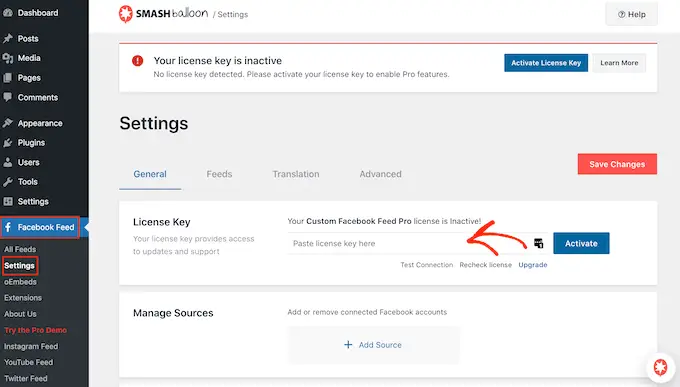
Vous trouverez ces informations sous votre compte sur le site Web de Smash Balloon. Après avoir entré la clé, cliquez sur le bouton 'Activer'.
Ensuite, allez dans Flux Facebook » Extensions . Ici, trouvez l'extension "Avis".
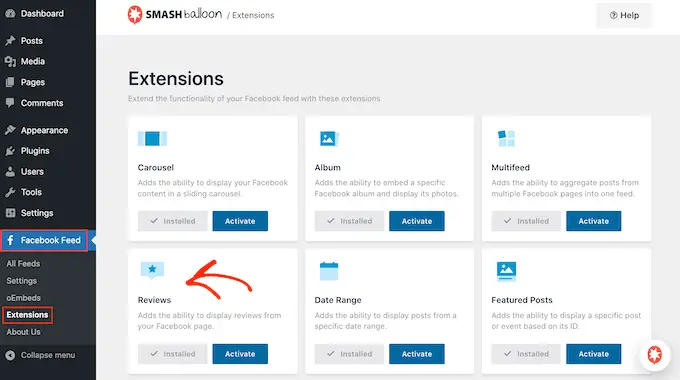
Si vous n'avez pas acheté le bundle ou l'extension, cliquez sur son bouton "Installer". Vous pouvez ensuite suivre les instructions à l'écran pour acheter l'extension Avis.
Vous pouvez ensuite installer l'extension exactement de la même manière que vous configurez un plugin WordPress. Pour plus de détails, consultez notre guide sur la façon d'installer un plugin WordPress.
Une fois l'extension installée, continuez et cliquez sur le bouton "Activer".
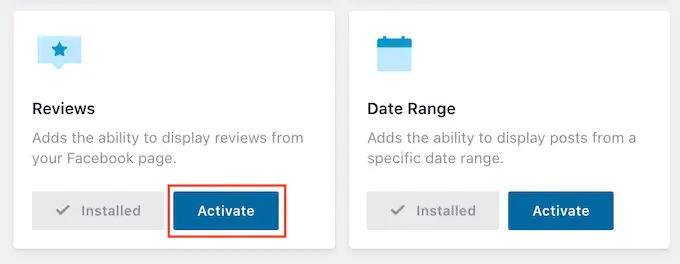
Connectez le plugin Facebook Reviews à votre page
Il est maintenant temps de connecter votre page Facebook à WordPress afin de pouvoir afficher les avis de cette page.
Pour commencer, accédez à Flux Facebook » Tous les flux et cliquez sur « Ajouter un nouveau ».
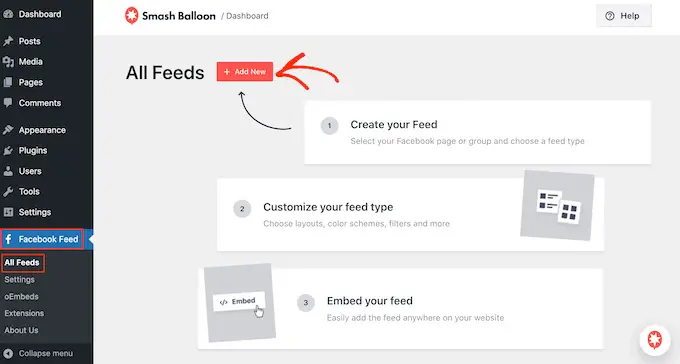
Smash Balloon vous permet d'intégrer des albums Facebook dans WordPress ainsi que des photos, des événements, des vidéos, etc.
Puisque nous voulons intégrer nos avis sur la page Facebook, cliquez sur "Avis", puis sélectionnez le bouton "Suivant".

Après cela, vous devrez sélectionner la page Facebook à partir de laquelle vous obtiendrez les avis.
Pour ce faire, cliquez sur "Ajouter un nouveau".
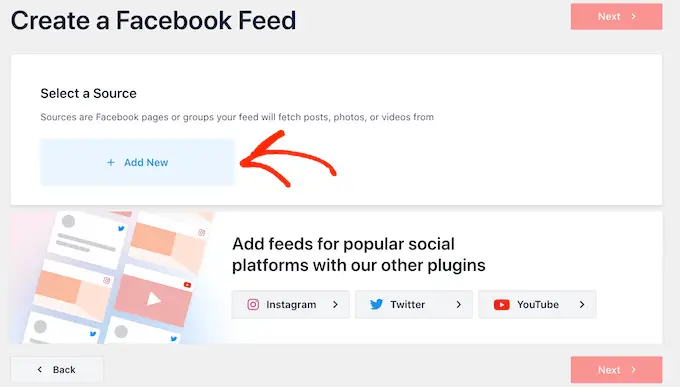
Sur l'écran suivant, sélectionnez le bouton radio à côté de "Page".
Une fois que vous avez fait cela, allez-y et cliquez sur "Se connecter à Facebook".
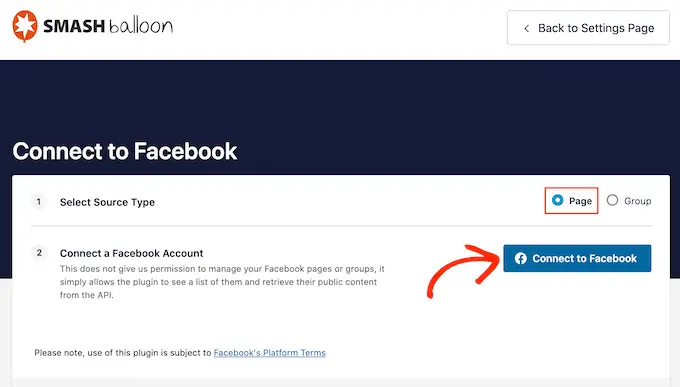
Cela ouvre une fenêtre contextuelle où vous pouvez vous connecter à votre compte Facebook et choisir les pages d'où vous obtiendrez les avis.
Une fois que vous avez fait cela, cliquez sur "Suivant".
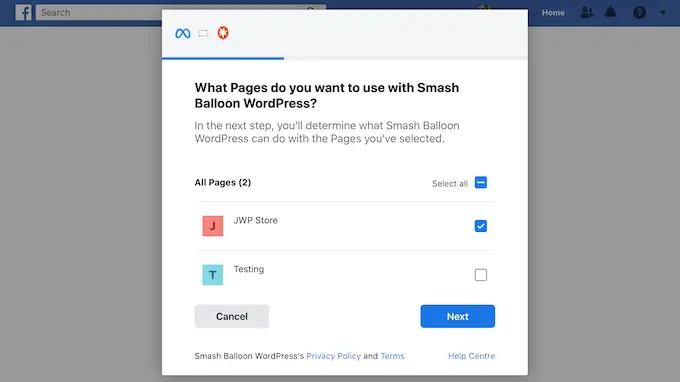
Facebook affichera alors toutes les informations auxquelles Smash Balloon aura accès et les actions qu'il peut effectuer.
Pour restreindre l'accès de Smash Balloon à votre page Facebook, cliquez simplement sur l'un des commutateurs pour le faire passer de "Oui" à "Non". Sachez simplement que cela peut affecter le contenu que vous pouvez afficher sur votre blog ou site Web WordPress.
Dans cet esprit, c'est une bonne idée de laisser tous les commutateurs activés.
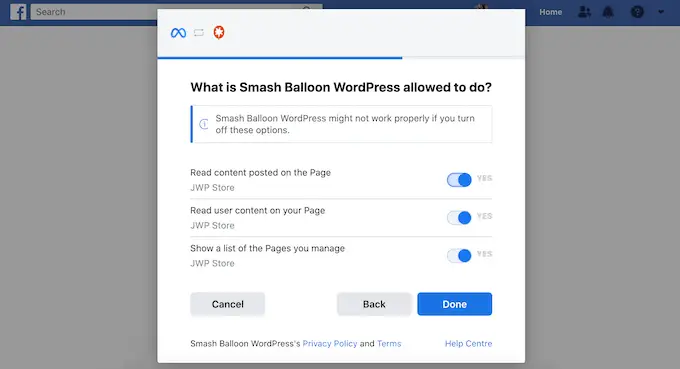
Lorsque vous êtes satisfait de la configuration des autorisations Facebook, cliquez sur "Terminé".
Après quelques instants, vous devriez voir un message confirmant que vous avez connecté votre site WordPress et votre page Facebook.
Cela fait, cliquez sur le bouton 'OK'.
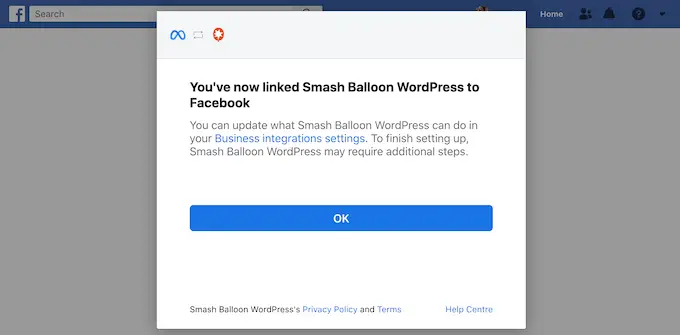
Smash Balloon vous ramènera automatiquement au tableau de bord WordPress.
Comment afficher les avis sur votre page Facebook dans WordPress
Vous verrez maintenant une fenêtre contextuelle avec la page Facebook que vous avez connectée à votre site Web WordPress. Sélectionnez simplement le bouton radio à côté de votre page, puis cliquez sur le bouton "Ajouter".
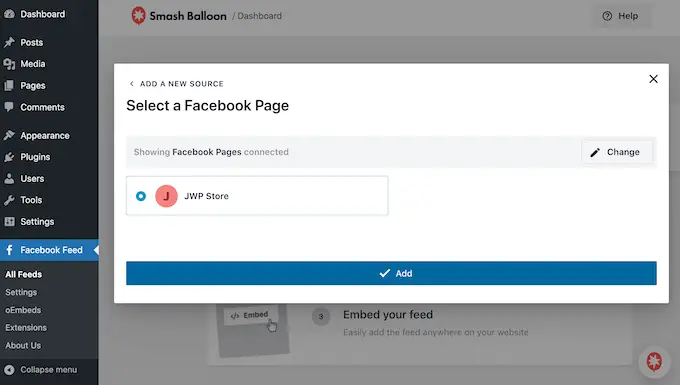
Si vous avez fermé la fenêtre contextuelle par accident, ne vous inquiétez pas. Vous pouvez simplement actualiser l'onglet pour rouvrir la fenêtre contextuelle Smash Balloon.
Après cela, Smash Balloon vous ramènera automatiquement à la page Flux Facebook »Tous les flux . Comme avant, cliquez sur le bouton "Ajouter un nouveau", sélectionnez "Radio", puis cliquez sur le bouton "Suivant".
Maintenant, sélectionnez votre page Facebook et cliquez sur "Suivant".
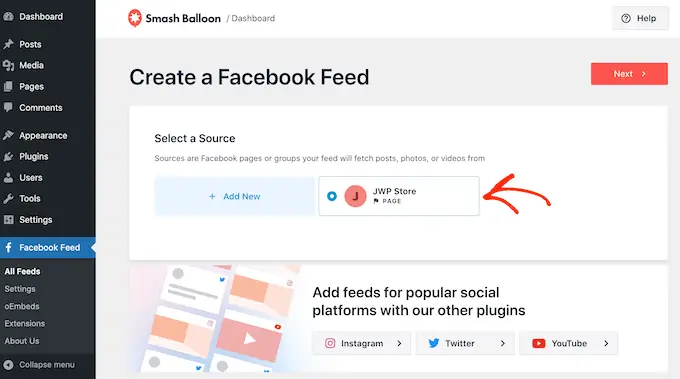
Sur cet écran, vous pouvez choisir le modèle que vous utiliserez comme point de départ pour votre flux d'avis. Vous pouvez personnaliser tous ces modèles à l'aide de l'éditeur Smash Balloon.
Nous utilisons le modèle "Par défaut", mais vous pouvez choisir le modèle de votre choix.
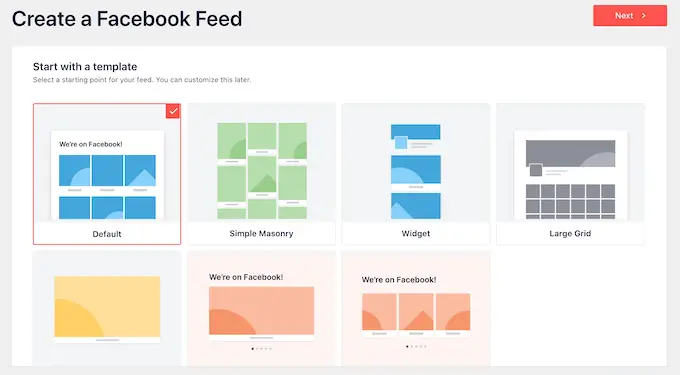
Cela fait, cliquez sur le bouton 'Suivant'.
Smash Balloon va maintenant continuer et créer un flux de toutes vos critiques Facebook.
Comment personnaliser vos avis Facebook intégrés
C'est un bon début, mais Smash Balloon propose de nombreux paramètres que vous pouvez utiliser pour personnaliser l'affichage des avis sur votre site Web WordPress.
Pour affiner votre flux d'avis, accédez à Flux Facebook » Tous les flux . Ici, trouvez le flux que vous venez de créer et cliquez sur le bouton "Modifier" à côté de celui-ci.
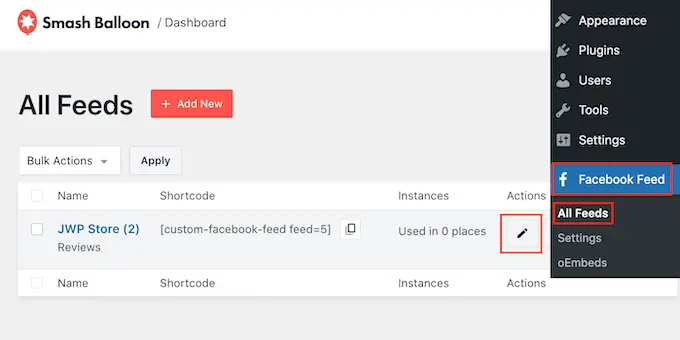
Cela ouvre l'éditeur de flux Smash Balloon, qui affiche un aperçu de votre flux d'avis.
Sur le côté gauche, vous verrez tous les différents paramètres que vous pouvez utiliser pour personnaliser l'apparence du flux d'avis sur votre site. La plupart de ces paramètres sont assez simples, mais nous couvrirons rapidement tous les paramètres principaux.
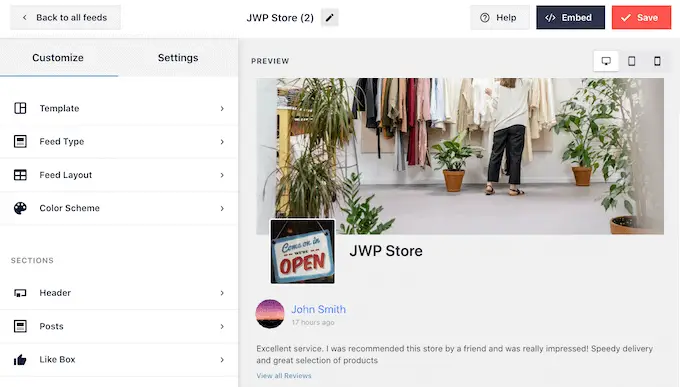
Si vous souhaitez modifier le modèle que vous utilisez, cliquez simplement sur "Modèle".
Ensuite, sélectionnez le bouton "Modifier" et choisissez un nouveau modèle.
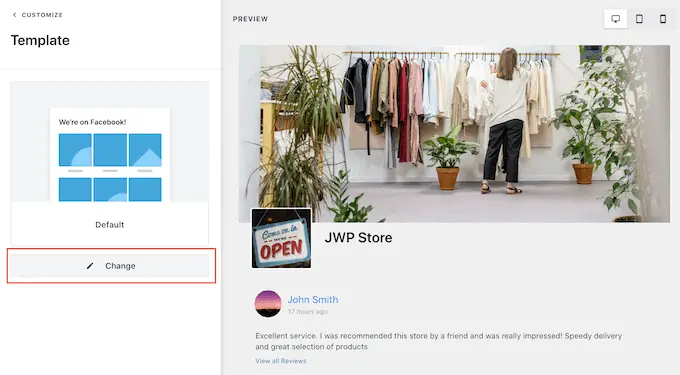
Lorsque vous êtes satisfait de la mise en page, cliquez sur le lien "Personnaliser".
Cela vous ramènera à l'éditeur principal de ballons Smash, où vous pourrez passer à l'écran de paramètres suivant, qui est "Feed Layout".
Sur cet écran, vous pouvez basculer entre les dispositions de maçonnerie et de liste et modifier la hauteur d'alimentation.
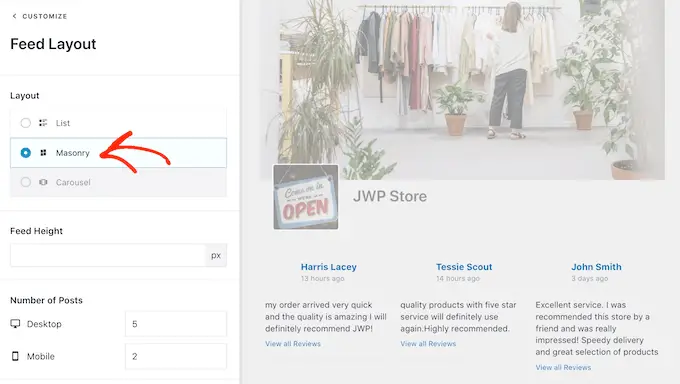
Au fur et à mesure que vous apportez des modifications, l'aperçu sur la droite se met à jour automatiquement, vous pouvez donc essayer différents paramètres pour voir ce qui fonctionne le mieux pour votre flux d'avis Facebook.
Par défaut, Smash Balloon affichera un nombre différent d'avis sur les ordinateurs de bureau et les appareils mobiles.
Vous pouvez prévisualiser l'apparence du flux sur les ordinateurs de bureau, les tablettes et les smartphones à l'aide de la rangée de boutons dans le coin supérieur droit.
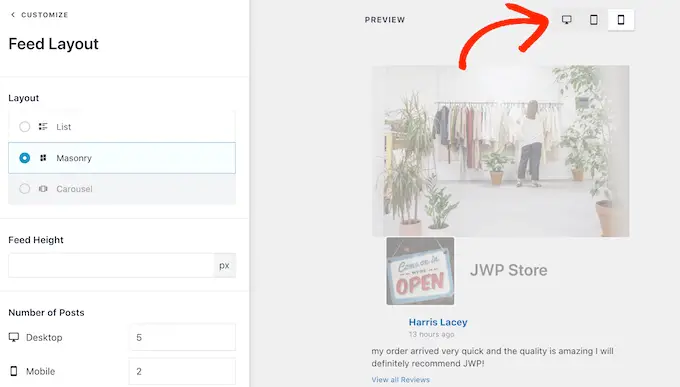
Ce n'est pas parce que votre flux a fière allure sur les appareils de bureau qu'il sera aussi beau sur les smartphones et les tablettes.
Ainsi, après avoir testé la version mobile de votre site Web WordPress, vous souhaiterez peut-être modifier le nombre de publications qui apparaissent sur les smartphones et les tablettes, afin que le flux s'adapte plus confortablement à l'écran.
Pour effectuer ce changement, recherchez simplement la section "Nombre de publications" et saisissez un numéro différent dans le champ "Mobile".
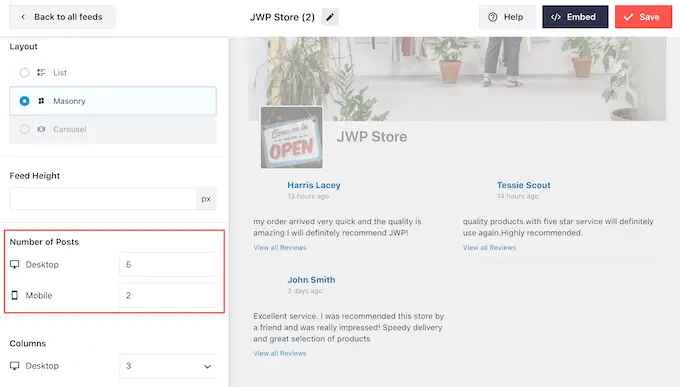
Si vous souhaitez afficher moins de contenu sur les smartphones et les tablettes, vous pouvez également modifier le nombre de colonnes.
Pour afficher moins de colonnes sur les appareils mobiles, saisissez simplement de nouveaux chiffres dans les paramètres "Colonnes". Dans l'image suivante, nous divisons le contenu en 3 colonnes sur ordinateur, 2 colonnes sur tablette et 1 colonne sur appareils mobiles.
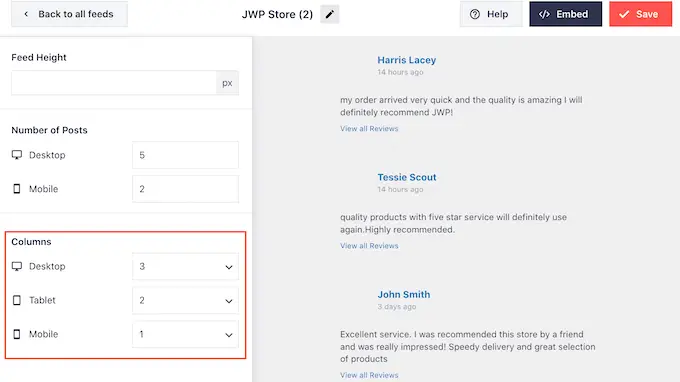
Par défaut, Smash Balloon utilise le même schéma de couleurs que votre thème WordPress, mais il vous permet également de passer à un schéma de couleurs "clair" ou "foncé".
Pour jeter un œil à ces options, cliquez sur "Schéma de couleurs" dans le menu principal de Smash Balloon. Ici, vous pouvez tester les schémas de couleurs "Clair" et "Sombre", modifier la couleur du texte dans WordPress, sélectionner "Personnalisé" et utiliser les commandes pour modifier la couleur d'arrière-plan, etc.
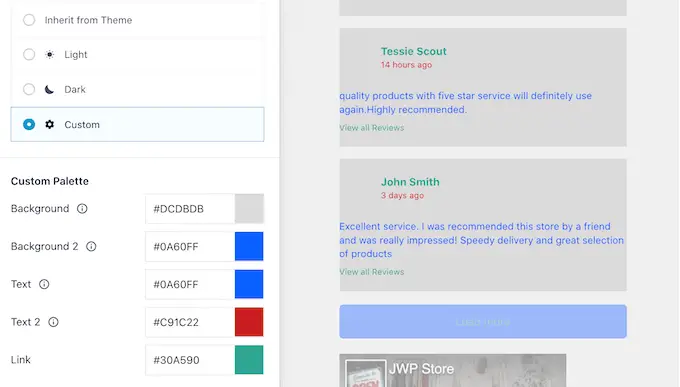
Ensuite, vous pouvez ajouter un en-tête au-dessus de votre flux d'avis, qui peut inclure du contenu comme la photo de profil et le nom de votre page. Cela indique clairement que toutes les critiques positives concernent votre page ou votre entreprise.

Pour ajouter une section d'en-tête, sélectionnez "En-tête" dans le menu de gauche.
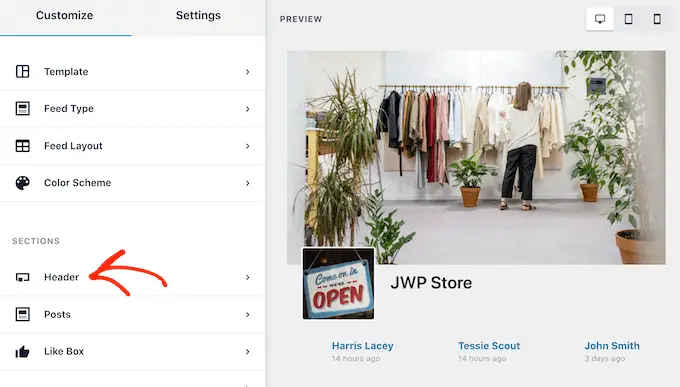
Pour commencer, vous pouvez ajouter ou masquer l'en-tête en cliquant sur le curseur "Activer".
Si vous affichez un en-tête, vous pouvez utiliser les commandes pour modifier la taille de l'en-tête et sa couleur, masquer ou afficher la photo de profil de votre page, afficher la biographie et les goûts de votre page, etc.
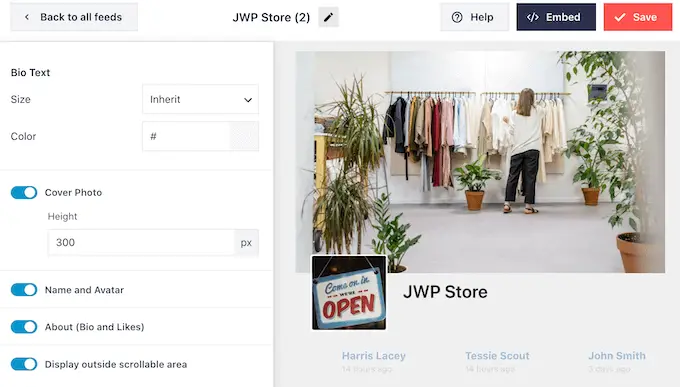
Après cela, vous pouvez modifier l'apparence des avis individuels dans le flux en sélectionnant "Style de publication" dans le menu de gauche.
Après cela, cliquez à nouveau sur "Post Style".
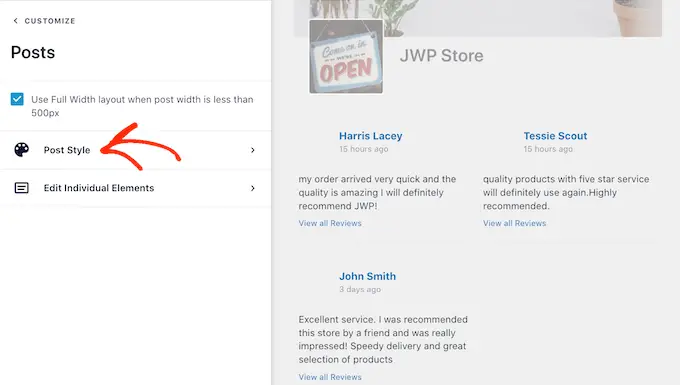
Ici, vous pouvez choisir entre une mise en page régulière et une mise en page en boîte.
Si vous cliquez sur "Boxed", vous pouvez créer un arrière-plan coloré pour chaque publication. Vous pouvez également agrandir le rayon de la bordure pour créer des coins incurvés ou ajouter une ombre de bordure pour aider vos avis à se démarquer.
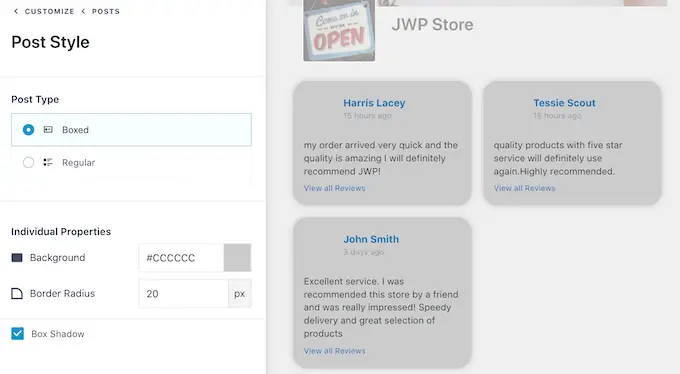
Si vous choisissez une mise en page "Normale", vous pouvez modifier la couleur et l'épaisseur de la ligne qui sépare les différents avis.
Dans l'image suivante, nous avons augmenté l'épaisseur du trait et utilisé une couleur différente.
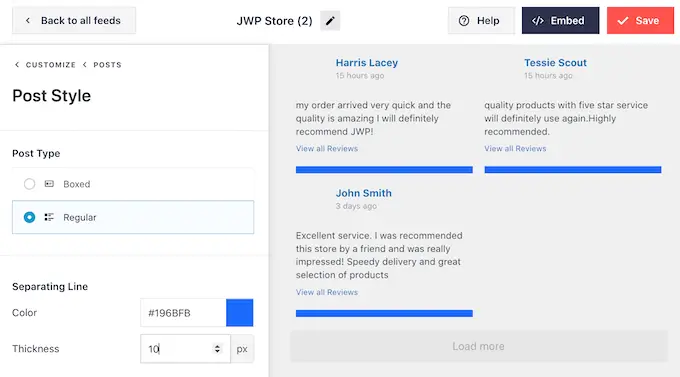
Vous pouvez également styliser les parties individuelles de chaque révision en revenant à l'écran principal des paramètres Smash Balloon.
Encore une fois, sélectionnez 'Post Style' puis cliquez sur 'Modifier les éléments individuels' à la place.
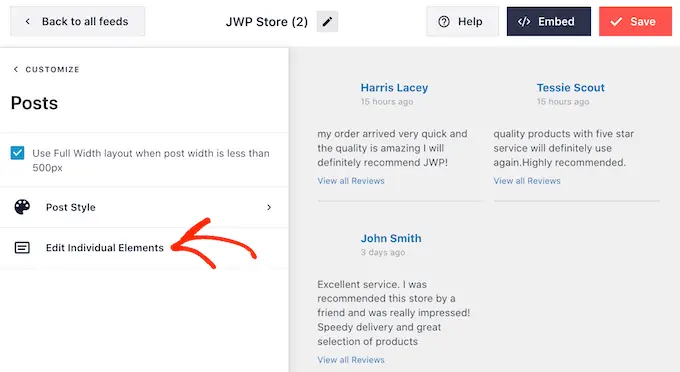
Vous verrez maintenant tous les différents contenus que Smash Balloon affiche à partir de chaque avis, tels que le nom du client, la date et le nombre de likes, de partages et de commentaires.
Pour supprimer un élément de contenu de vos avis intégrés, cliquez pour décocher sa case.
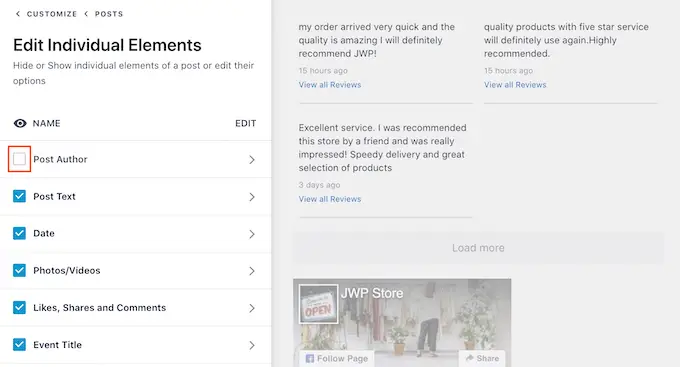
Pour styliser un élément de contenu, cliquez simplement sur son titre. Cela vous amènera à un écran où vous pourrez modifier la taille et la couleur du texte.
Cela vous permet de faire ressortir certains contenus plus que d'autres. Par exemple, vous pouvez agrandir le texte de l'avis par rapport au nom de la personne qui a laissé l'avis.
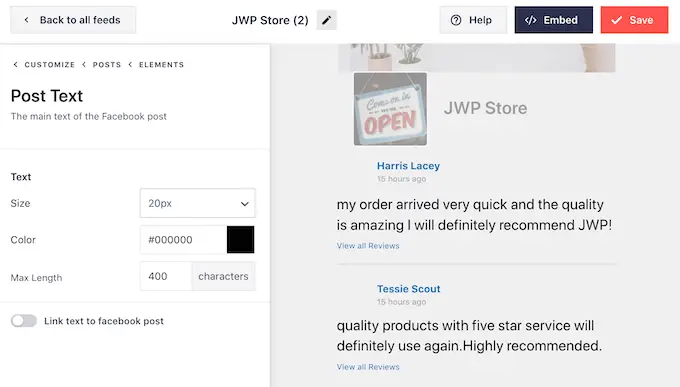
Par défaut, Smash Balloon affichera un lien "Afficher tous les avis" sous chaque avis.
Vous pouvez modifier l'apparence de ce lien ou même le remplacer par votre propre message en cliquant sur "Publier des liens d'action".
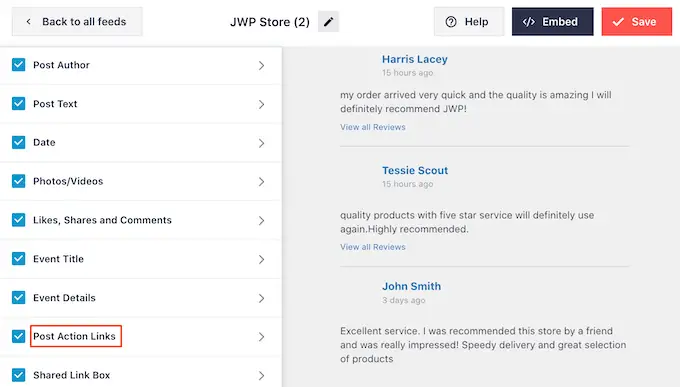
Ici, vous pouvez modifier la taille et la couleur du texte.
Pour remplacer le texte par défaut, tapez simplement dans le champ "Afficher tous les avis".
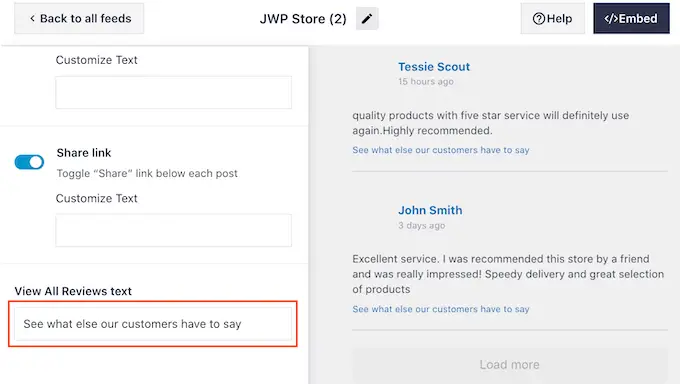
Par défaut, Smash Balloon n'ajoute pas de bouton "J'aime" de Facebook à votre flux d'avis. Ce bouton permet aux visiteurs de vous suivre plus facilement sur Facebook, afin qu'ils puissent en savoir plus sur votre entreprise.
Pour cette raison, vous pouvez ajouter ce bouton en sélectionnant les paramètres "J'aime".
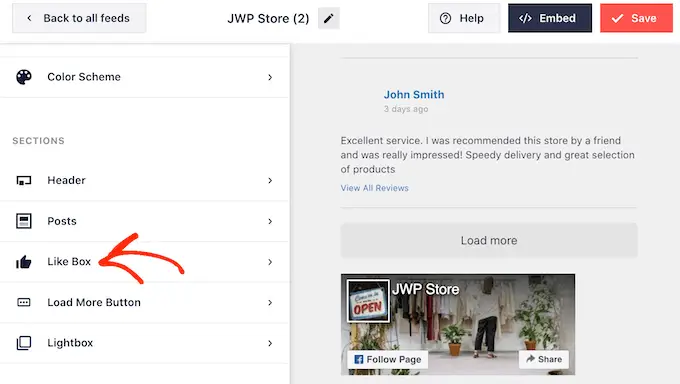
Ici, cliquez simplement sur "Activer" pour que la bascule devienne bleue.
Vous pouvez maintenant utiliser le menu déroulant "Position" pour afficher la boîte J'aime en dessous ou au-dessus du fil d'évaluation.
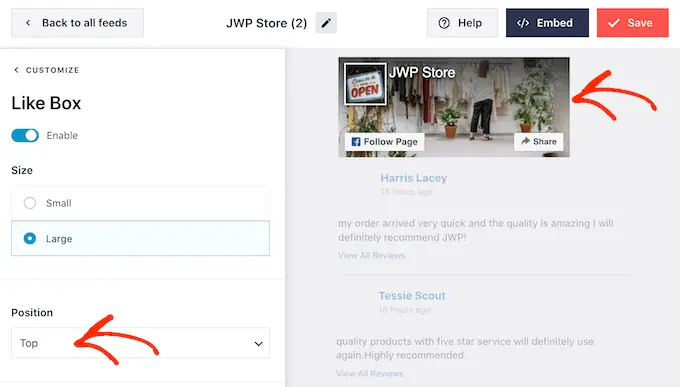
Vous pouvez également utiliser ces paramètres pour agrandir ou réduire le bouton, afficher la photo de couverture de votre page ou ajouter un appel à l'action personnalisé.
Les avis sont déjà une forme puissante de preuve sociale, mais vous pouvez également indiquer le nombre total de personnes qui vous suivent sur Facebook. Pour ce faire, cliquez simplement sur l'interrupteur "Afficher les fans" pour qu'il devienne bleu.
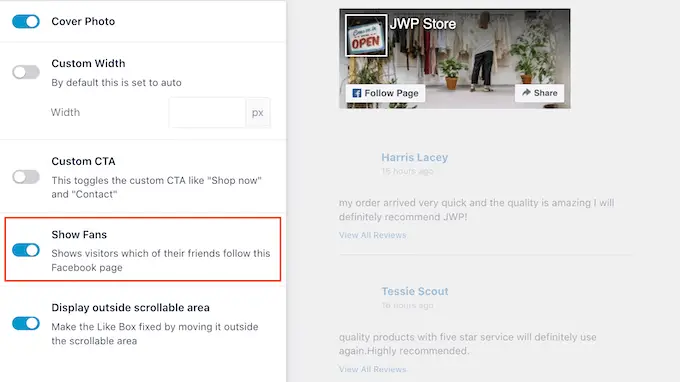
Le bouton "Charger plus" permet aux visiteurs de faire défiler facilement d'autres avis. Si vous avez beaucoup d'avis, c'est une bonne idée d'ajouter ce bouton à votre flux s'il n'est pas déjà activé.
Pour ce faire, sélectionnez l'option « Charger plus de boutons » dans le menu de gauche.
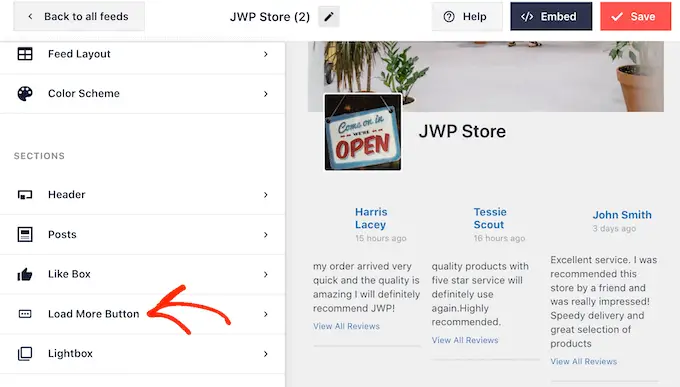
Ensuite, cliquez sur le bouton "Activer" pour qu'il devienne bleu.
Vous pouvez également faire ressortir le bouton en modifiant sa couleur d'arrière-plan, son état de survol et la couleur du texte.
Vous pouvez même ajouter votre propre message au bouton en tapant dans le champ "Texte". Par exemple, vous pouvez utiliser quelque chose comme "Lire plus d'avis".
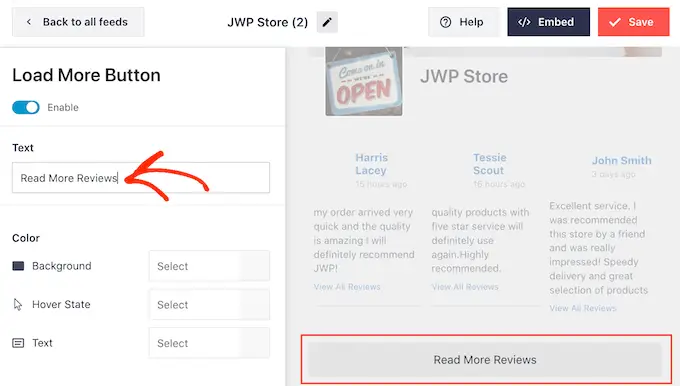
Lorsque vous êtes satisfait de l'apparence du flux d'avis Facebook, n'oubliez pas de cliquer sur "Enregistrer" pour enregistrer vos modifications.
Comment intégrer votre flux d'avis Facebook dans WordPress
Vous êtes maintenant prêt à ajouter le flux d'avis à votre site à l'aide d'un bloc, d'un widget ou d'un code court.
Si vous avez créé plusieurs flux à l'aide de Smash Balloon, vous devez connaître le code du flux de révision si vous prévoyez d'utiliser un bloc ou un widget.
Pour obtenir ces informations, accédez à Flux Facebook » Tous les flux , puis regardez la partie feed="" du shortcode. C'est le code que vous devrez ajouter à un bloc ou à un widget, alors notez-le.
Dans l'image suivante, nous devrons utiliser feed="5" .
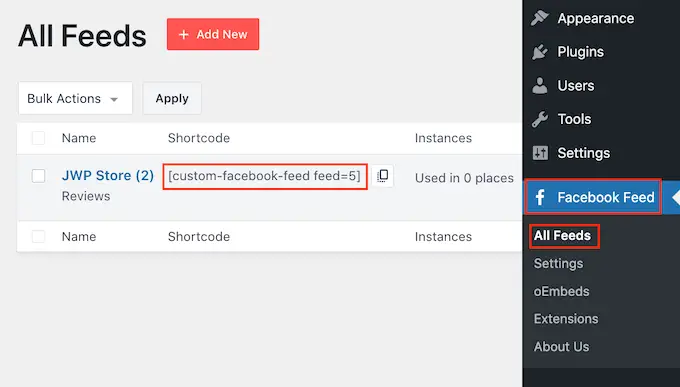
Si vous souhaitez intégrer vos avis dans une page ou une publication, vous pouvez utiliser le bloc "Flux Facebook personnalisé".
Ouvrez simplement la page ou postez où vous souhaitez afficher vos avis. Ensuite, cliquez sur l'icône "+" pour ajouter un nouveau bloc et commencez à taper "Flux Facebook personnalisé".
Lorsque le bloc Facebook apparaît, cliquez pour l'ajouter à votre page ou publication.
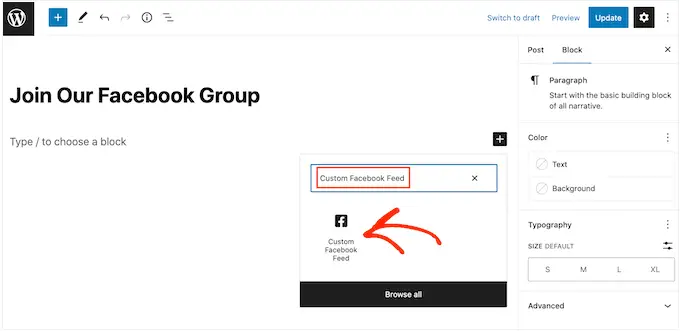
Le bloc affichera l'un de vos flux Smash Balloon par défaut. S'il ne s'agit pas de votre flux d'avis Facebook, recherchez la section "Paramètres du code court" dans le menu de droite.
Ici, allez-y et ajoutez le code feed="" , puis cliquez sur "Appliquer les modifications".
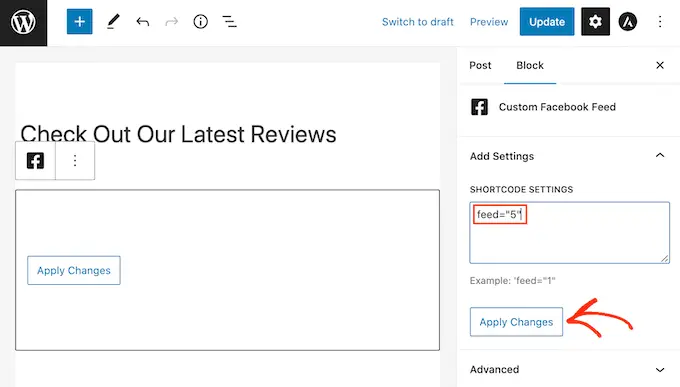
Après cela, publiez ou mettez à jour la page pour que les avis soient publiés sur votre site Web.
Une autre option consiste à ajouter le flux à n'importe quelle zone prête pour les widgets, telle que la barre latérale ou une section similaire. Cela permet aux visiteurs de voir vos derniers avis, peu importe où ils se trouvent sur votre site Web WordPress.
Pour ce faire, rendez-vous sur Apparence » Widgets dans le tableau de bord WordPress puis cliquez sur le bouton bleu '+'.
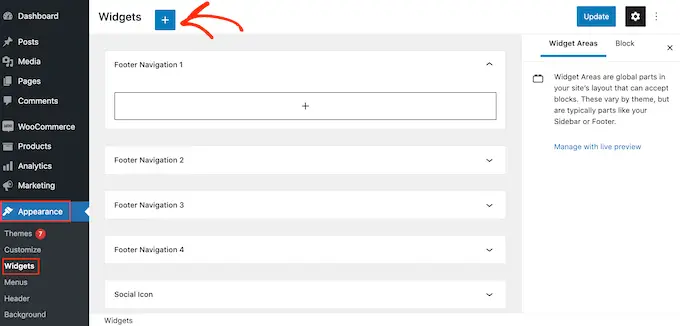
Après cela, tapez "Flux Facebook personnalisé" dans la barre de recherche.
Lorsque le bon widget apparaît, faites-le glisser vers l'endroit où vous souhaitez afficher les avis sur votre site Web WordPress, comme la barre latérale.

Par défaut, le widget affichera l'un des flux que vous avez créés à l'aide de Smash Balloon.
S'il ne s'agit pas de votre flux d'avis Facebook, saisissez le code du flux dans la case "Paramètres du code court". Après cela, cliquez sur "Appliquer les modifications".
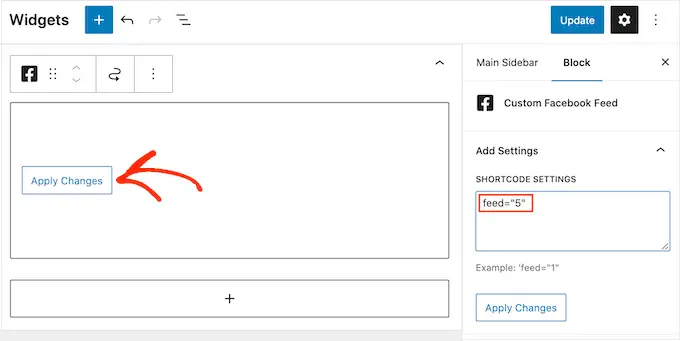
Vous pouvez maintenant cliquer sur le bouton « Mettre à jour » pour activer le widget de médias sociaux. Pour plus d'informations, veuillez consulter notre guide complet sur la façon d'ajouter et d'utiliser des widgets dans WordPress.
Une autre option consiste à intégrer le flux d'avis sur n'importe quelle page, publication ou zone prête pour les widgets à l'aide d'un code court. Rendez-vous simplement sur Flux Facebook » Tous les flux et copiez tout le code sous la colonne « Shortcode ».
Vous pouvez maintenant ajouter ce code à n'importe quel bloc de shortcode. Pour plus d'informations, consultez notre guide complet sur la façon d'ajouter un shortcode dans WordPress.
Enfin, si vous avez un thème compatible avec les blocs, vous pouvez utiliser l'éditeur de site complet pour ajouter le bloc "Flux Facebook personnalisé" n'importe où sur votre site.
Dans le tableau de bord WordPress, allez simplement dans Apparence » Éditeur .
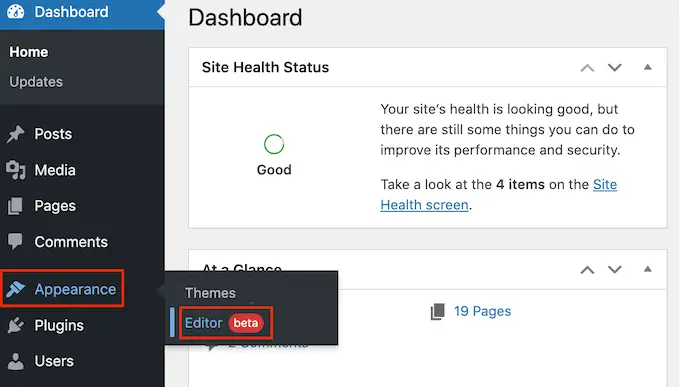
Par défaut, l'éditeur de site complet affichera le modèle d'accueil du thème. Si vous souhaitez ajouter le flux d'avis à un autre modèle, cliquez sur la flèche à côté de "Accueil".
Vous pouvez ensuite choisir un modèle dans le menu déroulant, tel que le modèle de pied de page.
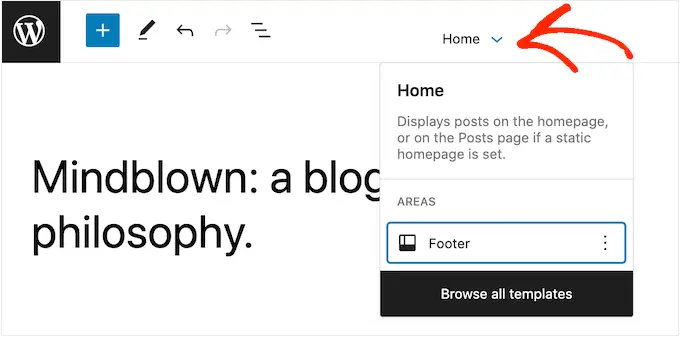
Une autre option consiste à cliquer sur "Parcourir tous les modèles".
L'éditeur de site complet affichera maintenant une liste de tous les modèles que vous pouvez modifier. Cliquez simplement sur le modèle où vous souhaitez afficher vos avis.
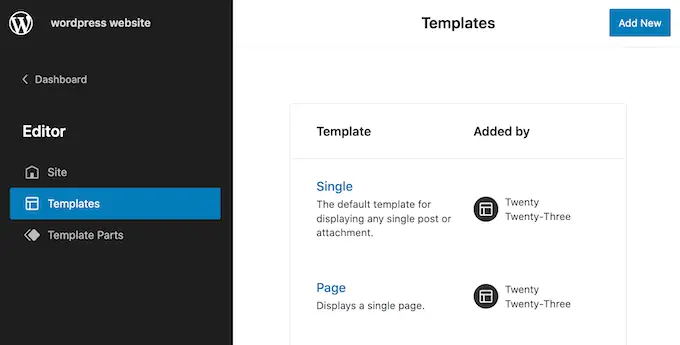
Une fois que vous avez choisi votre modèle, passez simplement votre souris sur la zone où vous souhaitez ajouter le fil de révision.
Ensuite, cliquez sur le '+' bleu lorsqu'il apparaît.
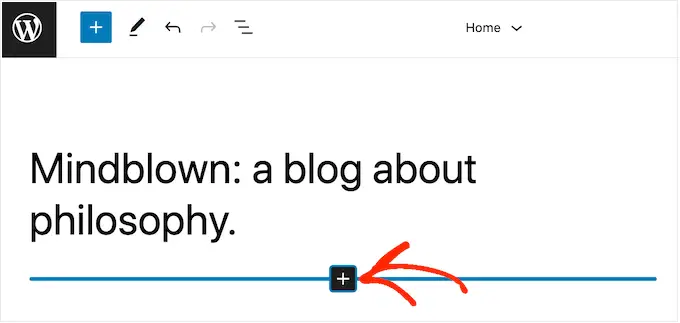
Après cela, commencez à taper "Flux Facebook personnalisé".
Lorsque le bloc de droite apparaît, cliquez pour l'ajouter au modèle.
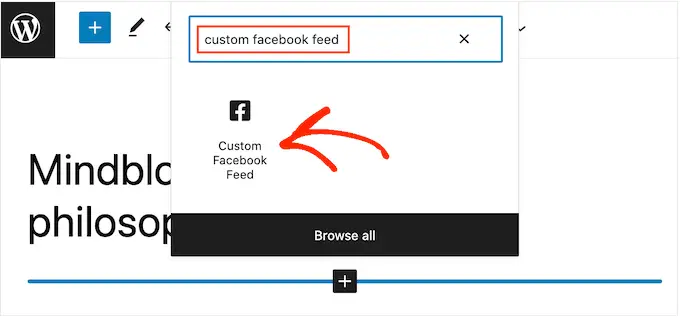
Comme toujours, Smash Balloon affichera un flux par défaut. Vous pouvez modifier ce flux en ajoutant un shortcode en suivant le même processus décrit ci-dessus.
Nous espérons que cet article vous a aidé à apprendre à afficher les critiques de votre page Facebook dans WordPress. Vous voudrez peut-être également voir notre sélection d'experts des meilleurs plugins Facebook pour votre blog, ou comment créer un flux de photos Instagram personnalisé.
Si vous avez aimé cet article, veuillez vous abonner à notre chaîne YouTube pour les didacticiels vidéo WordPress. Vous pouvez également nous retrouver sur Twitter et Facebook.
